Всплывающие окна в google chrome
 Блокировка появляющихся окошек может обеспечить должный уровень безопасности вашей компьютерной системе. Однако же, в таком случае могут заблокироваться всплывающие окошки, использование которых вам необходимо осуществлять.
Блокировка появляющихся окошек может обеспечить должный уровень безопасности вашей компьютерной системе. Однако же, в таком случае могут заблокироваться всплывающие окошки, использование которых вам необходимо осуществлять.
По этой причине следует знать о том, каким образом обеспечить активацию возникающих окошек.
Есть просто колоссальное количество всевозможных дополнительных программ для проведения блокировки, однако же, большая часть пользователей использует блокировочное расширение, которое интегрировано в систему браузера Гугл Хром.
Блокировочный режим в Гугл Хром
Настраиваемые опции самих браузеров могут в некотором плане быть различными. Предлагается два способа активации появляющихся окон для различных версий популярного браузера Гугл Хром.
Первый метод
- Перейдите в меню браузера Гугл Хром. Попасть в меню вы можете через иконку, которая располагается в самом верху открытой страницы браузера, в правой стороне. Значок будет выполнен в виде трёх параллельных друг другу полос.
- Потом вы должны отыскать пункт, отвечающий за основные настройки системы.
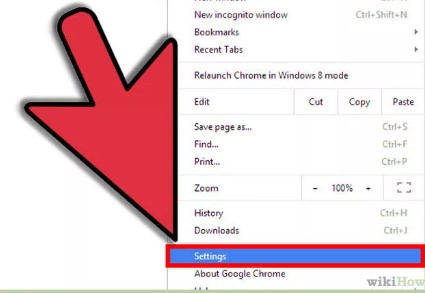
- Перейдите в нижнюю область странички браузера, а потом жмите на раздел для демонстрации вспомогательных параметров.

- После вам понадобится посетить раздел для персональных данных, где придётся осуществить настройку контента, нажав на соответствующую надпись.

- Когда вы отыщите раздел, отвечающий за работу появляющихся окошек. Вам придётся сделать выбор раздела, который разрешает открытие возникающих окошек практически на каждом веб-сайте, который вам доводится посетить.

- В том случае если у вас имеется желание внести данные о сайтах, где блокировка возникающих окошек должна осуществляться, то вам придётся выбрать пункт, отвечающий за контроль параметров исключений, а также придётся осуществить ввод всех необходимых сайтов.

Второй метод
Если вам хочется испробовать полный функционал Wix, придётся осуществить отключение блокировки окошек в веб-браузере Гугл Хром.
Для этого необходимо провести следующий порядок действий:
- Первым делом необходимо зайти в меню браузера, кликнув по иконке, располагающейся в самом верху открытого браузера
 Хром, в правой части.
Хром, в правой части. - Осуществите переход в меню настроек.
- Посетите пункт персональных вспомогательных данных, который располагается всегда в нижней области Настроек.
- Перейдите в пункт персональных данных, а после этого перейдите в раздел, который отвечает за управление контентом.
- Отыщите пункт, в котором можно проводить настройки возникающих окошек, а после просто дайте разрешение на активацию окошек на каждом веб-сайте.
Ещё можно осуществить настройку исключений, а потом внести значение:
http: // [ * . ] wix . com
Таким образом, блокировка будет неактивной исключительно в ситуации с Wix.
- Соглашайтесь выполнением функции и жмите на кнопочку для продолжения.
Дополнительные рекомендации
Для обеспечения должного уровня безопасности, а также простоты в управлении системой, рекомендуется провести инсталляцию качественного блокировщика появляющихся окошек. Такая система может стать гарантом надёжной защиты, при этом у пользователя будет возможность осуществлять блокировку контента либо разрешать появление окошек.



